Como ver o histórico apagado do Chrome no celular
Por André Lourenti Magalhães | Editado por Bruno Salutes | 21 de Dezembro de 2021 às 17h00
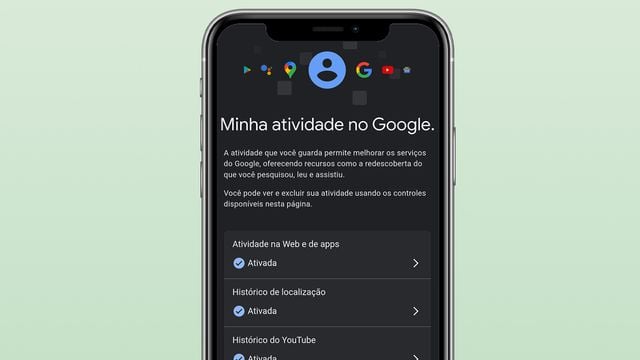
É possível recuperar o seu histórico de navegação apagado do Google Chrome. Mesmo após excluir os acessos no seu navegador, os sites visitados ainda são exibidos na aba My Activity, do Google, e podem ser verificados antes de uma remoção definitiva.
- Como excluir o histórico de localização do Google
- Como excluir suas pesquisas dos últimos 15 minutos no Google
O My Activity é uma área da sua conta do Google que reúne todas as informações de atividades em produtos ou serviços da empresa. Isso inclui históricos de navegação, informações de localização, pesquisas no YouTube, entre outras opções. Conforme a própria página relata, essas informações são utilizadas pelo Google para melhorar serviços de recomendações e podem ser desativadas manualmente. Confira como acessar o histórico pelo celular!
- Acesse myactivity.google.com/myactivity no seu navegador e entre com a conta do Google;
- Em seguida, desça a tela para encontrar as pesquisas e acessos mais recentes e toque em “Ver mais itens”;
- Confira a lista com as últimas páginas acessadas, incluindo opções removidas do seu histórico do Chrome. Para deletá-las definitivamente, toque no ícone de três pontos e selecione “Excluir”.
Você também pode desativar os controles de atividade de navegação pela Web. Para isso, retorne à tela inicial do My Activity, toque em “Atividade na Web e de apps” e, em seguida, toque em desativar.
Além da opção para deletar atividades manualmente, o Google também disponibiliza um recurso na configuração padrão para remover automaticamente atividades com mais de 18 meses. Na tela “Atividade na Web e de apps”, também é possível alterar essa opção para 3 meses ou 36 meses.
Fonte: Ajuda da Pesquisa do Google